नई नेटवर्क सेटिंग्स को कॉन्फ़िगर करने पर एक व्यापक गाइड
- उपयोगकर्ता अपनी नेटवर्क सेटिंग्स को सार्वजनिक से निजी में बदलने का तरीका ढूंढ रहे हैं।
- एक निजी नेटवर्क सुरक्षित है और आपकी गोपनीयता सुनिश्चित करता है।
- हम आपको दिखाएंगे कि वाई-फाई और वायर्ड कनेक्शन पर निजी नेटवर्क में कैसे बदलाव किया जाए।

यदि आपने कभी हवाईअड्डे पर प्रतीक्षा करते हुए घंटों बिताए हैं और आपके समय व्यतीत करने का एकमात्र तरीका अपने लैपटॉप का उपयोग करना है, तो आप समझते हैं कि एक निजी नेटवर्क होना कितना महत्वपूर्ण है।
भले ही मामला ऐसा ही हो, कभी-कभी कंप्यूटर बेतरतीब ढंग से सार्वजनिक नेटवर्क कॉन्फ़िगरेशन को आपके होम नेटवर्क पर असाइन कर देंगे।
यह करेगा आपको अपने प्रिंटर तक पहुंच प्राप्त करने से रोकता है, या यहाँ तक कि इंटरनेट ब्राउज़ करना।
ऊपर बताए गए कारणों के लिए, आज के कैसे-कैसे गाइड में हम आपकी नेटवर्क सेटिंग को निजी में बदलने की सबसे तेज़ विधि पर चर्चा करेंगे।
नेटवर्क सेटिंग्स को निजी से सार्वजनिक में बदलने के तरीके के बारे में अधिक विवरण और समाधान जानने के लिए आगे पढ़ें।
मैं विंडोज 10 पर नेटवर्क को सार्वजनिक से निजी में कैसे बदल सकता हूं?
अपने विंडोज 10 पीसी पर अपनी नेटवर्क सेटिंग्स को पब्लिक से प्राइवेट में बिल्ट-इन टूल्स के जरिए बदलना बहुत आसान है।
हालाँकि, आपको पता होना चाहिए कि आपके पास वाई-फाई या वायर्ड इंटरनेट कनेक्शन के आधार पर उन्हें बदलने की प्रक्रिया अलग है। हम वाई-फाई सेटिंग को निजी में बदलने के लिए गाइड के साथ शुरुआत करेंगे।
इस सेटिंग को सक्षम करने से आपका पीसी नेटवर्क को सुरक्षित के रूप में पहचान सकेगा, इसलिए यह आपको ऐसा करने से नहीं रोकेगा अपना कनेक्शन साझा करना, इंटरनेट से कनेक्ट करना, या अपने दस्तावेज़ों को प्रिंट करने में सक्षम होना मुद्रक।
1. दबाओ विंडोज की स्टार्ट मेन्यू खोलने के लिए टाइप करें समायोजन और रिजल्ट पर क्लिक करें।
2. चुनना नेटवर्क और इंटरनेट विकल्पों में से।
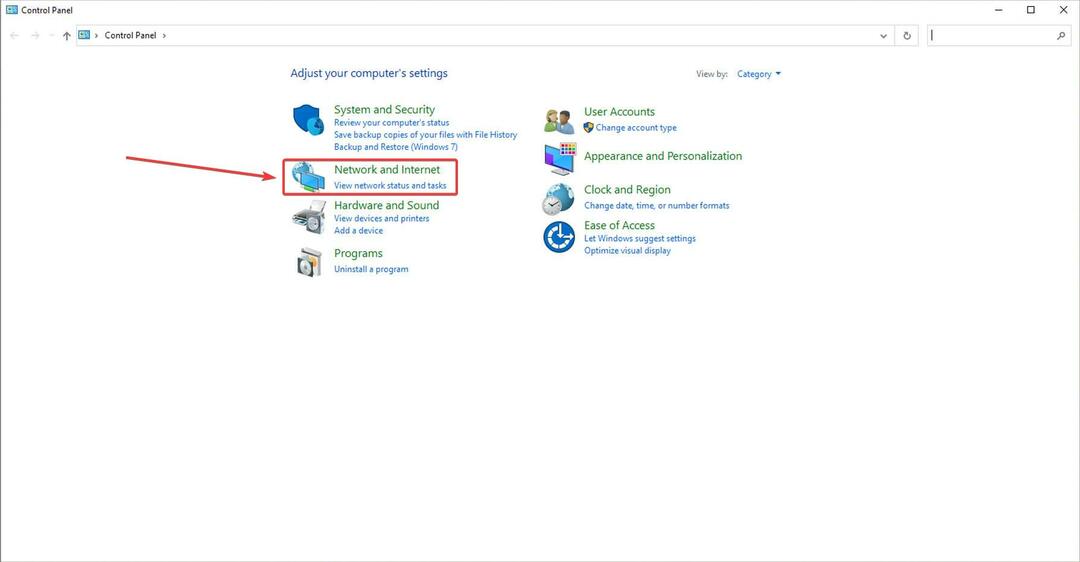
3. एक मेनू आपको उपलब्ध वायर्ड नेटवर्क/नेटवर्क, और यह/उनकी स्थिति दिखाएगा। क्लिक करेंगुणलिंक आपके वाई-फाई नेटवर्क के नाम और स्थिति के तहत मिला।
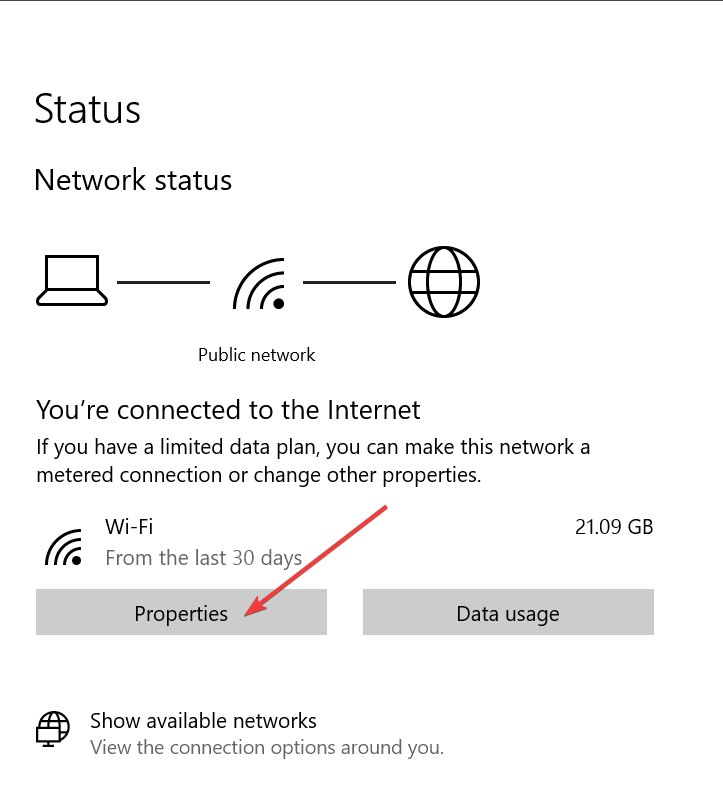
4. नीचेनेटवर्क प्रोफ़ाइलनई खुली विंडो के अंदर अनुभाग, विकल्प के बगल में स्थित बॉक्स को चेक करेंनिजी.
यह आपकी वाई-फ़ाई नेटवर्क सेटिंग को निजी पर सेट कर देगा. अब आइए जानें कि अपने वायर्ड कनेक्शन को भी निजी कैसे सेट करें।
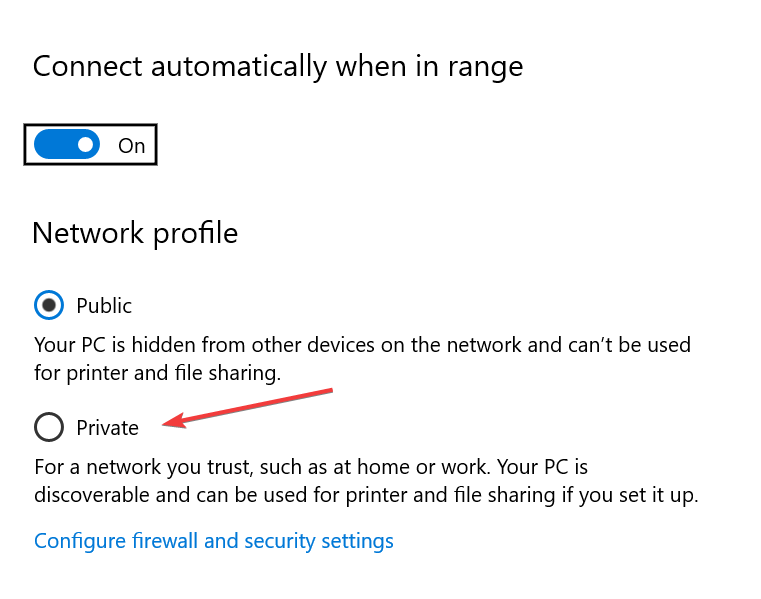
5. खोलें नेटवर्क और इंटरनेट समायोजन।
6. पर क्लिक करें गुण आपके वायर्ड नेटवर्क के लिए।
7. खंड के तहतनेटवर्क प्रोफ़ाइल, के बगल में स्थित बॉक्स को चेक करें निजी.
- विंडोज 10/11 में नेटवर्क और शेयरिंग सेंटर क्या है?
- 2022 में उपयोग करने के लिए 11 सर्वश्रेष्ठ पोर्टेबल नेटवर्क स्कैनर उपकरण
- विंडोज 10/11 के लिए 16 सर्वश्रेष्ठ गोपनीयता रक्षक सॉफ्टवेयर
- विंडोज 10 और विंडोज 8/8.1 पर स्क्रीन को कैसे रोटेट करें
आज के संक्षिप्त कैसे-कैसे लेख में हमने आपके कंप्यूटर की नेटवर्क सेटिंग्स को निजी में बदलने के लिए सर्वोत्तम तरीकों पर चर्चा की।
हम आशा करते हैं कि यह मार्गदर्शिका आपको यह समझाने में सफल रही कि इस प्रक्रिया को कैसे किया जाना चाहिए।
कृपया बेझिझक हमें बताएं कि क्या यह गाइड उपयोगी साबित हुई है। आप इस लेख के नीचे दिए गए अनुभाग में एक टिप्पणी छोड़ कर हमसे संपर्क कर सकते हैं।


